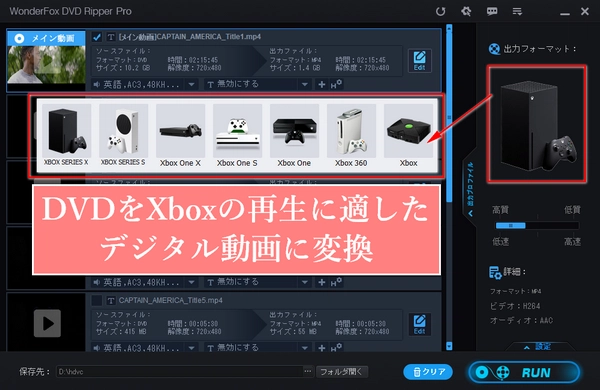








通常、「Blu-ray プレーヤー」がインストールされてもXboxがDVDを再生できない最も可能性の高い理由は、DVDとXboxのDVD/ブルーレイドライブのリージョンコードが異なる(例えば、国内で購入したXboxとアメリカ/ヨーロッパなど地域で購入したDVD)、またはDVDに様々なコピーガードが存在するということです。
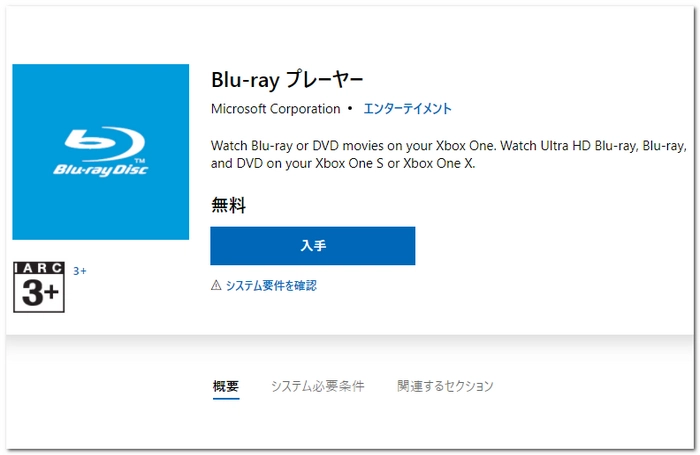
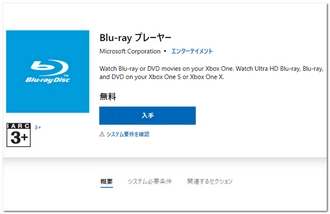
XboxでDVDが再生できないという問題を解決し、ドライブのないXboxでDVDを再生するには、パソコンでDVDをXboxに対応したデジタル動画形式にリッピングしてからUSBで再生するのが一番だと思います。WonderFox DVD Ripper Proは高機能で使いやすいDVDリッピングソフトで、最速でDVDをXbox Series X/S、One/One X/One S、360に適した動画形式にリッピングできます。もちろん、ほとんどのモデルのXboxに適したMP4またはWMV形式にリッピングすることもできます。しかも、独自のDVDデコード/動画エンコード技術により、DVDの本来の画質を維持し、リージョンコードを含むほとんどのDVDコピーガードを解除できます。
次、DVDをXbox再生に適したデジタル動画形式にリッピングする手順について詳しく説明いたします。始める前にWonderFox DVD Ripper Proを無料でダウンロードしてインストールしてください。
Xboxで再生したいDVDをパソコンのDVDドライブに挿入します。
WonderFox DVD Ripper Proを実行します。
メイン画面で「DVDディスク」ボタンをクリックして、挿入されたDVDを選択して「Ok」をクリックします。
数秒後、ソフトはDVDのコピーガードを解除し、DVDのすべての動画をリストし、DVDのメイン動画を自動的に選択します。
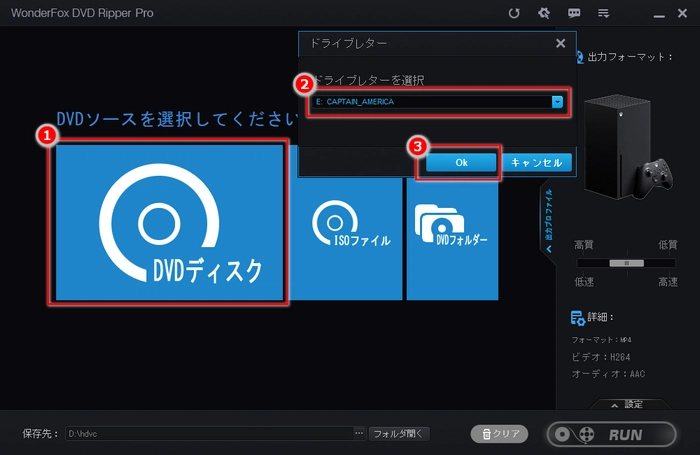
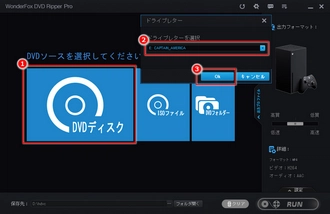
右側の「出力フォーマット」ボタンをクリックします。
「Microsoft」カテゴリで使用しているXboxのモデルを選択します。
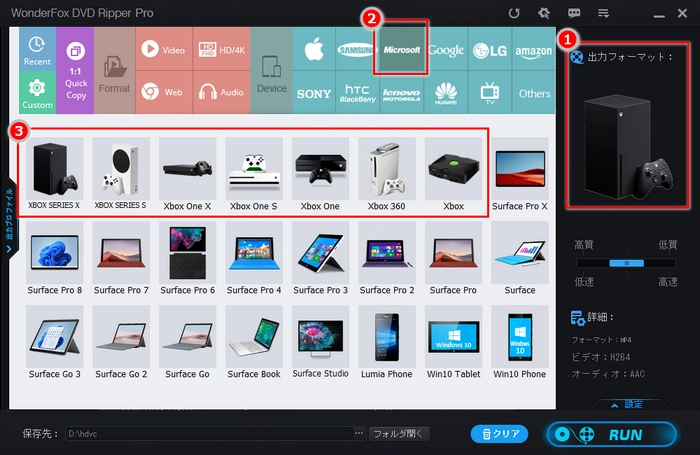
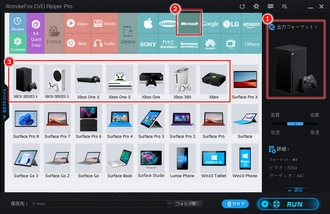
また、「Video」カテゴリで「MP4」「WMV」というほぼすべてのXboxに適した汎用性の高い形式を選択することもできます。
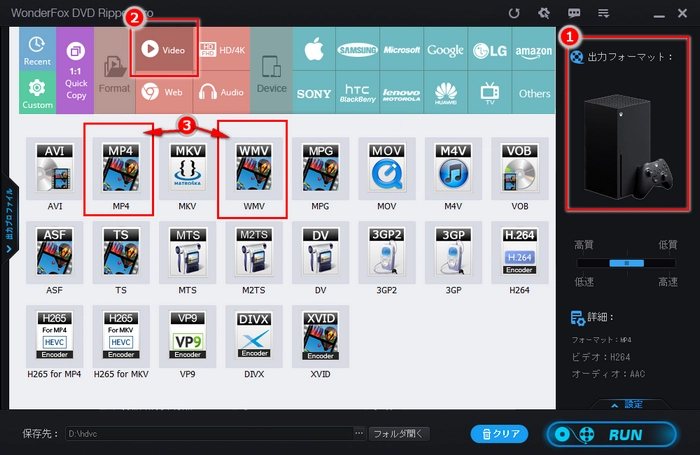
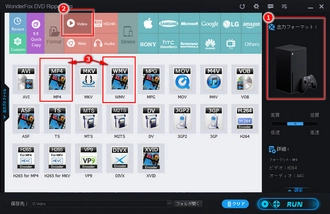
右側の出力品質スライダーをドラッグして、出力ファイルの品質を選択します(品質が高いほど、リッピングのスピードは遅くなります)。
下にある「...」をクリックし出力先を指定します(リッピングしたDVDをUSBメモリからXboxで再生したい場合、出力先をUSBメモリに設定してください)。
「RUN」ボタンをクリックすると、DVDをXboxの再生に適したデジタル動画に変換するプロセスが開始します。
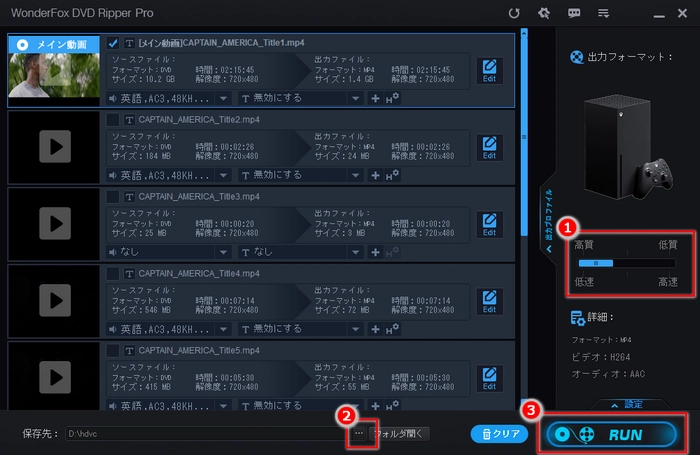
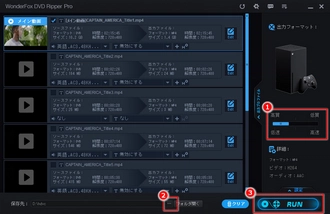
Xboxに適切なプレーヤーがなければ、「メディア プレーヤー」をインストールするのはいい選択です。
USBメモリをXboxに挿入すると、デジタル動画にリッピングされたDVDが再生されます。
注意:Xbox 360はFAT32のUSBメモリにのみ対応していますので、ほかのフォーマットのUSBメモリを使用する場合、フォーマットしておく必要があります。USBメモリのフォーマットについては、「PS5で動画・音楽の再生(USBで)」を参照してください。
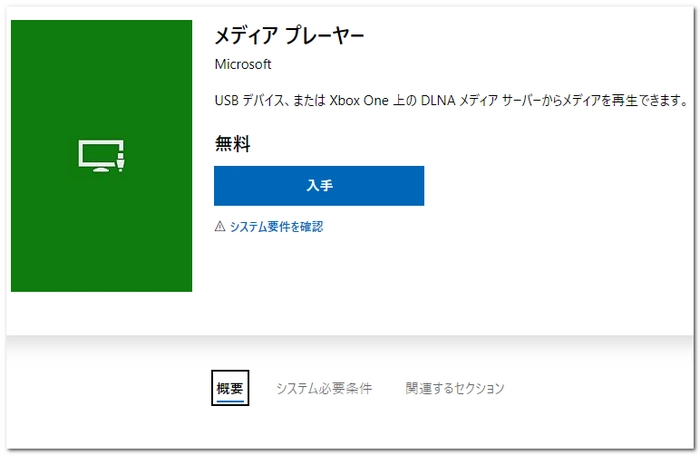
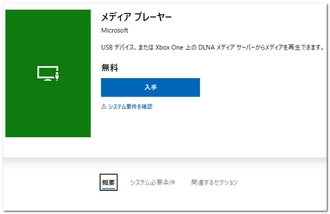


利用規約 | プライバシーポリシー | ライセンスポリシー | Copyright © 2009-2025 WonderFox Soft, Inc. All Rights Reserved.